拡大した画像を描画する方法を選択します。
- Windows GDI: 古い Windows でもサポートしている方式。
- Magnification API Windows Vista以降でサポートされた方式。
画面を画像情報として取得して拡大し、ルーペウインドウに描画する。
レイヤーウインドウを描画するには半透明描画を有効にしなければならない。
Vista以降で採用された Desktop Window Manager(DWM) と呼ばれるシステムではこちらの方式でなければ正しく拡大表示できないことがある。
倍率↑
拡大する倍率を指定します。
縦横別々に設定可能です。
縦横別々に設定可能です。
- 300×300:

- 200×100:
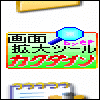
オフセット↑
拡大する画面の基点を設定します。
通常は0(ルーペ中心に合わせる)で、増やすと右・下へ。 減らすと左・上へ微調整します。
通常は0(ルーペ中心に合わせる)で、増やすと右・下へ。 減らすと左・上へ微調整します。
反転↑
チェックを付けると、拡大後の画像を反転する事ができます。
左右・上下の方向反転と、色を反転する事が可能です。
左右・上下の方向反転と、色を反転する事が可能です。
マウスカーソル位置を拡大↑
チェックを付けると、ルーペウインドウがどの位置にあってもマウスカーソル周辺を拡大表示するようになります。
チェックが付いていない状態では、ルーペウインドウがある位置を拡大表示します。
チェックが付いていない状態では、ルーペウインドウがある位置を拡大表示します。
マウスカーソルを描画↑
チェックを付けると、拡大表示の範囲内にマウスカーソルがある時にカーソルを描画します。
このチェックが外れている場合、動作が若干軽くなります。
このチェックが外れている場合、動作が若干軽くなります。
可能ならキャレット位置を拡大↑
チェックを付けると、テキストのカーソル位置周辺を表示するようになります。
(対応コントロールのみ)
(対応コントロールのみ)
更新頻度↑
ルーペウインドウの描画を行う頻度をミリ秒単位で設定します。
10ms〜1000ms(1秒)まで設定できます。
10ms〜1000ms(1秒)まで設定できます。
半透明描画↑
チェックを付けると、半透明のウインドウも描画を行います。
ルーペウインドウ自体も描画してしまう為、ルーペ自動移動がOFFで、マウスカーソル位置を拡大がONの時のみ有効になります。
※描画方法に Windows GDI を選択した時のみ指定できます。
ルーペウインドウ自体も描画してしまう為、ルーペ自動移動がOFFで、マウスカーソル位置を拡大がONの時のみ有効になります。
※描画方法に Windows GDI を選択した時のみ指定できます。
境界線↑
チェックを入れると、ルーペウインドウに境界線が表示されるようになります。
境界線太さ↑
境界線の太さを指定します。
- 境界線太さ1:
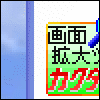
- 境界線太さ5:
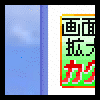
境界線色↑
境界線の色を指定します。
指定色・反転色から選択できます。
指定色を選択時、右側の四角形をクリックすると色選択ダイアログが現れます。
指定色・反転色から選択できます。
指定色を選択時、右側の四角形をクリックすると色選択ダイアログが現れます。
- 指定色:
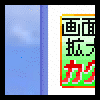
- 反転色:
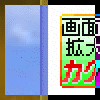 ※描画方法に Windows GDI を選択した時のみ指定できます。
※描画方法に Windows GDI を選択した時のみ指定できます。
OKボタン↑
設定変更を保存し、この画面を閉じます。
キャンセルボタン↑
設定変更を破棄し、この画面を閉じます。
適用ボタン↑
設定変更を保存します。
ヘルプボタン↑
このボタンをクリックした後、画面内の各所をクリックすると簡易ヘルプが表示されます。
閉じるボタン↑
キャンセルボタンと同じく、設定変更を破棄して画面を閉じます。
